时间:2016-04-04 21:14 来源: 我爱IT技术网 作者:佚名
Excel的使用很频繁,在工作中我们经常会遇到很个变量,如果全部要在一张图表上呈现出来,就可能不太美观;那么有没有更好的办法呢,答案是肯定的,使用动态图表就是其中的一种方法
前期准备工作(包括相关工具或所使用的原料等)
Excel数据验证(低版本叫数据有效性),vlookup函数,column函数,折线图详细的操作方法或具体步骤
先做下拉菜单。
定位(在什么地方做下拉菜单)→数据(菜单栏)→数据验证→序列→来源(下拉的目标选择),如图
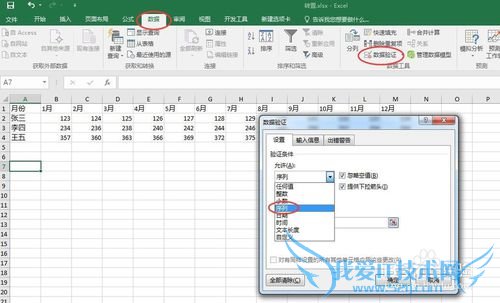
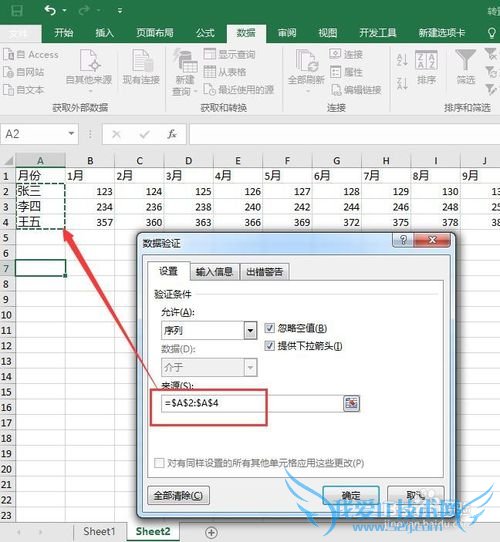
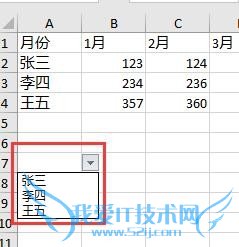
再用公式连接。
用vlookup函数进行动态数据引用,第一个对象是下拉菜单定位的位置(用绝对引用,也就是固定这个位置),第二个对象是匹配的数据区域(源数据区域),第三个对象用column函数实现匹配数据的选择(选择第几列数据),第四个对象用0(精准匹配),如图
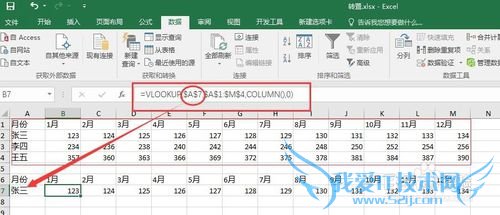
做动态图表。(本题用折线图示例)
选中要作图的数据区域,插入(菜单栏)→图表→折线图→确定
现在可以在下拉菜单选择不同选项,图表将动态改变
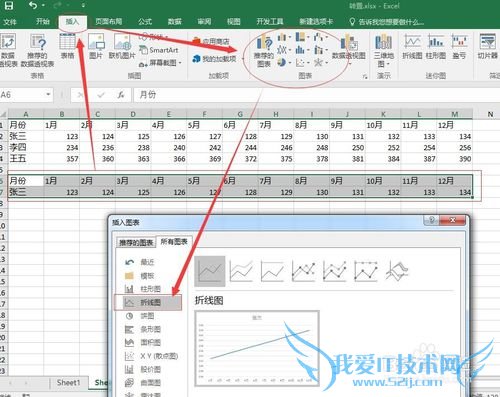


注意事项
折线图只是一个简单情况,当然可以改成柱形图,面积图,条形图,散点图等等本题下拉菜单制作了一个,如果要做多个对比,可以复制一下,做成多个下拉菜单vlookup函数可以用index和match函数替代经验内容仅供参考,如果您需解决具体问题(尤其法律、医学等领域),建议您详细咨询相关领域专业人士。作者声明:本教程系本人依照真实经历原创,未经许可,谢绝转载。- 评论列表(网友评论仅供网友表达个人看法,并不表明本站同意其观点或证实其描述)
-
